
Ваш iPhone може бути використовується як будильник, секундомір і таймер . Однак, якщо у вас Apple Watch, вам не доведеться діставати телефон, щоб користуватися будь-яким із цих інструментів. У годинник є вбудовані програми, які виконують ті самі функції.
ПОВ'ЯЗАНІ: Як користуватися сигналізацією, секундоміром і таймером в iOS 9
Програми будильника, секундоміра та таймера на Apple Watch не залежать від тих самих програм на вашому iPhone. Вони виконують однакові функції, але не синхронізуються з відповідними програмами на телефоні. Ми покажемо вам, як отримати доступ до кожного з цих інструментів на годиннику та використовувати його.
Як користуватися сигналізацією
Ви можете встановити кілька будильників на своєму Apple Watch. Як ми вже згадували, програма Alarm на Apple Watch повністю відокремлена від програми Alarm на iPhone. Однак якщо на вашому iPhone встановлений будильник, і ви носите годинник Apple Watch, коли він вимикається, годинник попередить вас і дозволить відкласти або відхилити його.
Щоб відкрити програму будильника на годиннику, натисніть цифрову коронку, щоб відкрити екран меню програми, а потім торкніться піктограми програми будильника.
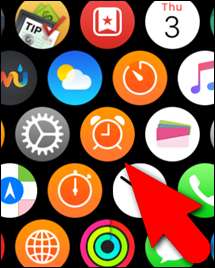
Щоб додати новий будильник, силовий дотик (натисніть сильно) на головному екрані будильників ...

... потім натисніть «Додати будильник».
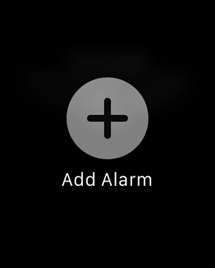
Щоб встановити час для будильника, натисніть «Змінити час».
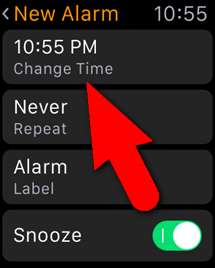
Натисніть на годину та поверніть цифрову корону, щоб вибрати годину для часу будильника. Торкніться хвилин і зробіть те саме. Потім виберіть AM або PM, торкнувшись того чи іншого у верхніх кутах екрана. Натисніть “Встановити”.
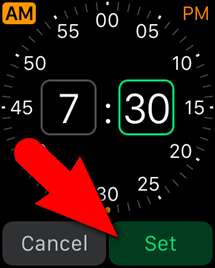
Ви повернетесь на екран "Нова сигналізація". Щоб встановити день (дні), в який потрібно, щоб спрацював будильник, натисніть «Повторити». На екрані повторення торкніться кожного дня, коли потрібно, щоб спрацював будильник. Наприклад, ми хочемо, щоб будильник спрацьовував у будні, тому ми натискаємо на ці дні. Щоб повернутися до екрана нового будильника, торкніться стрілки назад у верхньому лівому куті екрана.
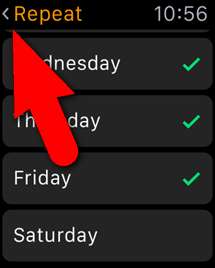
Щоб назвати будильник, натисніть «Мітка» на екрані нового будильника. Оскільки друкувати на маленькому екрані годинника непросто, вам буде запропоновано вимовити свою етикетку. Потім текст відображається на екрані. Якщо текст правильний, натисніть «Готово». Якщо ярлик виявився неправильним, ви можете торкнутися «Скасувати», а потім торкнутися «Мітка» на екрані нового сигналу, щоб спробувати ще раз.
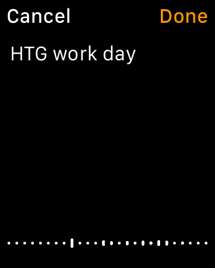
Якщо ви хочете, щоб опція відклала час, коли спрацьовує будильник, натисніть кнопку повзунка “Відкласти”, щоб вона стала зеленою. Завершивши налаштування будильника, торкніться стрілки назад у верхньому лівому куті екрана.
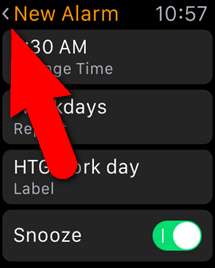
Нова сигналізація відображається на головному екрані сигналізації. Використовуйте повзунок, щоб увімкнути будильник (зелений) та вимкнути (сірий).
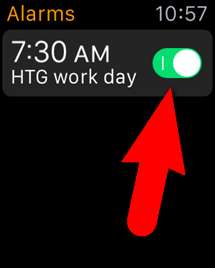
Щоб змінити налаштування для будильника, торкніться сигналу на екрані будильників та змініть налаштування на екрані Редагувати будильник. Щоб видалити будильник, проведіть пальцем вгору, щоб прокрутити внизу екрана Редагувати будильник і торкнутись «Видалити».
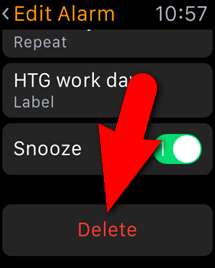
Як користуватися таймером
Потрібен новий кухонний таймер? Не турбуйтеся, купуючи його. Ви можете використовувати свій годинник Apple Watch як таймер, тому вам навіть не потрібно брати iPhone, щоб визначити час.
Щоб відкрити програму Таймер, натисніть цифрову коронку, щоб відкрити екран меню програми, і торкніться значка програми Таймер.
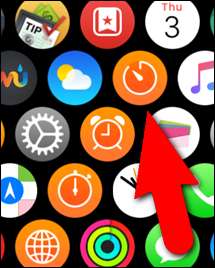
Щоб встановити кількість часу для зворотного відліку, натисніть на поля “HR” та “MIN” та поверніть цифрову коронку, щоб вибрати потрібний час. Щоб запустити таймер, натисніть «Почати».
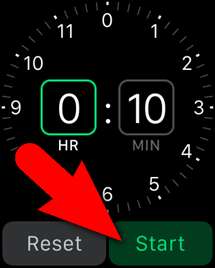
Щоб переключитися між таймером, який може переходити з нуля на 12 годин, і тим, який може тривати до 24 годин, примусово торкніться екрана таймера та торкніться або «0 - 12 годин», або «0 - 24 годин».
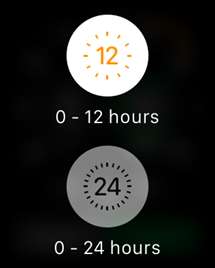
Щоб тимчасово зупинити таймер, не скидаючи його, натисніть «Призупинити».

Щоб знову запустити таймер після його паузи, натисніть «Відновити». Натисніть «Скасувати», щоб скинути таймер.

Як користуватися секундоміром
ПОВ'ЯЗАНІ: Як використовувати Apple Watch як секундомір
У вашому Apple Watch також є секундомір, який дозволяє вам легко і точно хронофікувати події до 11 годин 55 хвилин. Ви також можете відстежувати час поділу або кола і переглядати результати в різних форматах. Ми розглянули використовуючи Apple Watch як секундомір окремо , тому дивіться нашу статтю для деталей.
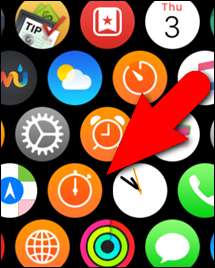
Всі ці три інструменти можуть бути додається як ускладнення на певних циферблатах. Секундомір фактично вбудований в хронограф циферблат .
ПОВ'ЯЗАНІ: Як додати сторонні ускладнення до вашого Apple Watch






